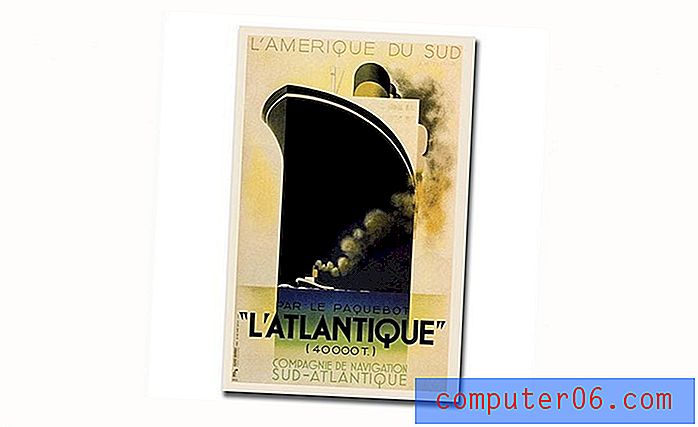iPhone에 설치된 앱을 찾는 방법
Apple의 App Store에서 사용할 수있는 모든 우수한 앱의 이점을 발견하면 흥미로울만한 앱을 쉽게 다운로드 할 수 있습니다. 그러나 결국 장치에서 여러 페이지의 앱 아이콘이 식별 가능한 순서로 보이지 않을 수 있습니다. 다행히도 iPhone의 Spotlight Search 기능을 사용하여 iPhone에 설치된 앱을 찾는 방법을 배울 수 있습니다.
그러나 Spotlight Search를 사용하여 검색 결과에 앱이 표시되지 않는 것을 발견하면 결과에 앱을 표시하도록 Spotlight Search를 구성해야합니다. 그러나 이것은 몇 초 밖에 걸리지 않으며 장치에 설치된 모든 것에서 거의 사용되지 않는 앱을 찾는 데 매우 도움이 될 수 있습니다.
사용하지 않는 앱이 많으면 일부를 삭제하는 것이 좋습니다.
iPhone에 설치 한 응용 프로그램 찾기
이 기사에서는 Spotlight Search로 앱을 검색 할 수 있도록 iPhone을 설정하는 방법을 보여줍니다. 이를 통해 스포트라이트 검색에 앱 이름을 입력 한 다음 검색 결과를 터치하여 앱을 시작할 수 있습니다.
1 단계 : 홈 화면에서 설정 아이콘을 누릅니다.

2 단계 : 아래로 스크롤하여 일반 옵션을 터치합니다.
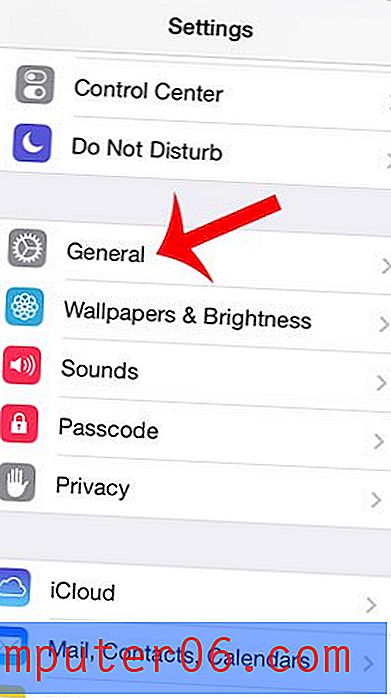
3 단계 : 스포트라이트 검색 옵션을 누릅니다.
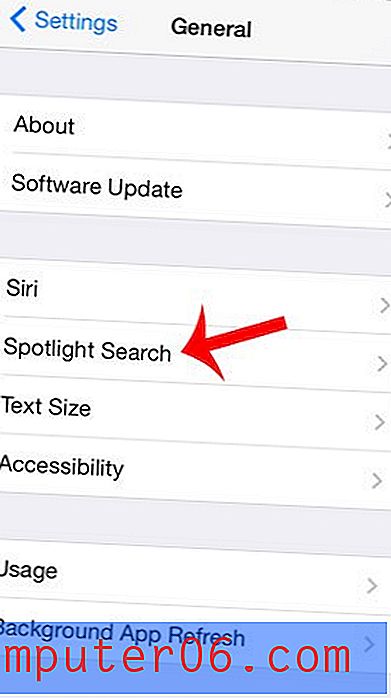
4 단계 : 애플리케이션 옵션을 터치하여 왼쪽에 파란색 확인 표시를합니다.
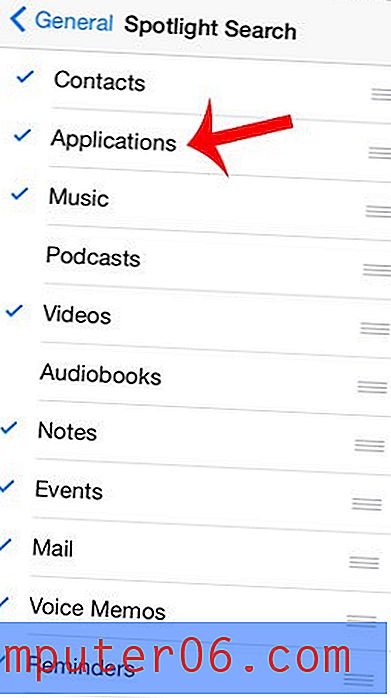
5 단계 : 화면 아래의 홈 버튼을 터치하여 메뉴를 종료 한 다음 화면 상단에서 아래로 스 와이프하여 스포트라이트 검색을 엽니 다.
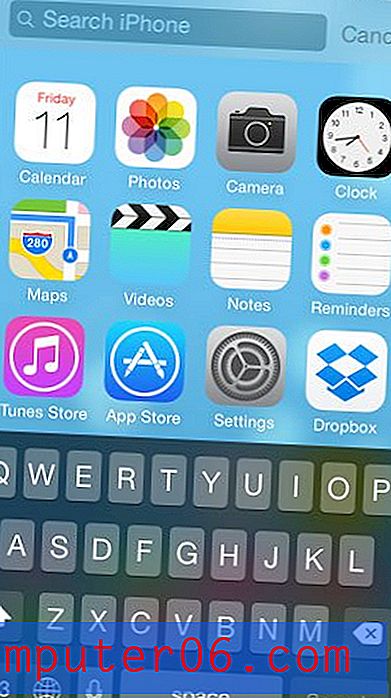
6 단계 : 찾으려는 앱 이름을 입력 한 다음 애플리케이션 아래에 표시된 검색 결과를 터치합니다. 앱이 시작됩니다.
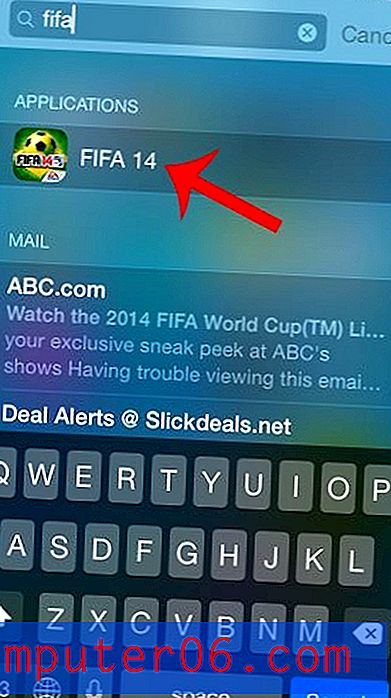
iOS 업데이트 및 더 큰 앱을위한 공간이 부족합니까? 기기에 남은 공간이 얼마나 많은지 확인하여 가장 많은 공간을 차지하는 공간을 확인하고 제거 할 수있는 공간을 결정하십시오.